Trustedsurf(.)com é uma página de um sequestrador de navegador. Normalmente usa redirecionamentos automáticos para Snap(.)Faz, se você não usa o serviço de pesquisa. Tudo o que você digita é redirecionado para esse mecanismo de pesquisa. Ambos os sequestradores estão conectados ao Resoft.
Para remover os sites do sequestrador e os redirecionamentos, você deve ler todo o artigo. O sequestrador pode alterar a página inicial, nova guia e mecanismo de pesquisa de navegadores. Você será redirecionado. Os resultados da pesquisa podem ser enganosos e mostrar anúncios.
| Nome | Trustedsurf(.)com, Snap(.)Faz |
| Tipo | navegador Hijacker, PUP |
| Pequena descrição | Seus navegadores têm uma nova página inicial, Nova aba, e conjunto de mecanismo de pesquisa. |
| Os sintomas | Seus navegadores têm a nova configuração de guia, página inicial e mecanismo de pesquisa alterados. Você pode ser redirecionado e ver resultados de pesquisa enganosos. |
| distribuição Método | freeware instaladores, pacotes Bundle |
| Ferramenta de detecção | Baixar Malware Removal Tool, verificar se o seu sistema foi afetado por malware |
| Experiência de usuário | Participe do nosso fórum discutir Trustedsurf(.)com, Snap(.)Faz. |
Trustedsurf(.)com - Formas de Distribuição
Uma forma eficiente de distribuição para Trustedsurf(.)com é através de instalações de terceiros. O sequestrador pode entrar em sua máquina sem você saber. Ele se esconde em instalações de freeware e pacotes agrupados. Componentes adicionais são selecionados para instalação, nestes pacotes, por padrão. Os componentes são frequentemente não divulgados, e Trustedsurf(.)com pode ser instalado. Verifique se há um personalizadas ou avançado configuração na instalação para tentar evitar que.
Este sequestrador também pode ser distribuído com a ajuda de redirecionamentos, anúncios, banners, caixas de mensagem pop-up etc.. Outra forma de distribuição é através de outros links e visitas a sites desconhecidos. Todos os sites podem ser parceiros de negócios da Resoft. Os navegadores mais afetados são: Google Chrome, Mozilla Firefox, Internet Explorer e Safári.
Trustedsurf(.)com – Information
Trustedsurf(.)com é um dos domínios de um sequestrador de navegador. Ele usa e redireciona para o mecanismo de pesquisa Snap(.)Faz, que não pode ser confiável. Ambos os sites estão ligados à empresa Resoft. Não é a primeira vez que Snap(.)fazer foi associado a outro sequestrador. Um exemplo é a Linkury Smartbar.
Qualquer um dos sites que se infiltrem em seu computador modificará as configurações de seus navegadores. Essas configurações incluem a página inicial de seus navegadores, nova configuração de guia e mecanismo de pesquisa. Trustedsurf(.)com tem botões de mídia social que funcionam corretamente, a maior parte do tempo, tentando enganar os usuários que eles estão em um site confiável.
Você pode ver o resultado de um redirecionamento na imagem acima. Há um anúncio que tenta induzi-lo a escanear seu PC como se houvesse algo errado com ele. O anúncio pode baixar malware se clicado. Seus navegadores também podem ter uma extensão ou um complemento relacionado aos sites do sequestrador. A extensão pode redirecioná-lo mais. Os redirecionamentos do navegador podem ter como objetivo fornecer anúncios direcionados.
Tudo o que você digita no Trustedsurf(.)com local, será redirecionado e inserido no Snap(.)Faz mecanismo de busca. O mecanismo de pesquisa será usado como um filtro e coletará todos os dados. Os resultados da pesquisa exibidos pelo sequestrador podem ser enganosos. Também existem anúncios, alguns dos quais são links mostrados na página de resultados:
Você pode ser redirecionado da página inicial ou da configuração da nova guia, bem como obter redirecionamentos automáticos, mesmo se você estiver ocioso. Os anúncios exibidos em ambos os sites podem ser pop-ups ou pop-unders, banners ou links no texto, mas outros tipos de anúncio não são excluídos da exibição. Os redirecionamentos podem direcionar o tráfego para os sites para ganhar dinheiro com o pagamento por clique.
o Política de Privacidade do Snap(.)Faz deve se aplicar a Trustedsurf(.)com pois redireciona tudo que você digita para o Snap(.)fazer motor de busca. A política é bastante direta, e está explicitamente escrito que as informações de identificação pessoal e não pessoal são coletadas e armazenadas pela Resoft - o proprietário do Snap(.)Faz.
As informações de identificação não pessoal que são coletadas são:
- Os anúncios que você viu
- Tipo de navegador e idioma
- Tipo de sistema operacional e idioma
- O fuso horário
- A data e hora de acesso
- A resolução da sua tela
- serviços de VPN e proxy
- O seu ISP, pesquisa padrão, localização geográfica e mais
De acordo com a política, alguns ou todos os dados podem ser compartilhados com terceiros e parceiros de negócios, mesmo que sejam informações de identificação pessoal.
Veja esta citação direta da política sobre identificação pessoal de coleta de dados:
Os dados coletados de seu uso do Serviço podem incluir PII, como parte de nossas medidas de privacidade, implementamos certas regras destinadas a evitar a coleta não intencional de PII, como endereços de e-mail, números de segurança social, números de cartão de crédito, informações de login, etc. Essas regras são baseadas em tipos de campo conhecidos, parametros, valores e algoritmos, mas eles não são infalíveis e, portanto, os Serviços podem às vezes, sem querer, coletar informações indesejadas.
A citação fornecida acima significa que informações pessoais e privadas sobre você podem ser coletadas pelo invasor. Não há como dizer o que poderia acontecer com suas informações, mas na política, afirma que pode ser usado para fazer vendas, publicidade ou estrategicamente.
O sequestrador, bem como seus parceiros, usam tags de pixel, biscoitos, e web beacons, bem como outras tecnologias para coletar dados de você.
Outras informações coletadas, com o objetivo principal de veicular anúncios:
- Páginas que você navegou e conteúdo que visualizou
- Ofertas e serviços que lhe interessam
- Anúncio em que você estava interessado
- Cadernos de pesquisa e a hora e data de sua pesquisa
- Seu histórico de navegação
- O seu endereço de IP
- Sua interação com as redes sociais
Ao usar o Trustedsurf(.)com e Snap(.)Faz sites e serviços, você concede seu consentimento para a coleta de dados, de acordo com a política. Você deve remover o sequestrador e suas páginas de seus navegadores.
Remover Trustedsurf(.)com Completamente
Remover Trustedsurf(.)com manualmente a partir de seu computador, siga as instruções de remoção passo a passo fornecidos abaixo. Se a remoção manual não livrar o sequestrador e redirecionar completamente, você deve procurar e remover as sobras com uma ferramenta anti-malware avançado. Seu computador ficará mais seguro com esse programa.
Excluir Trustedsurf(.)com, Snap(.)faça no Windows e no seu navegador
Remover Trustedsurf(.)com, Snap(.)faça automaticamente baixando um programa anti-malware avançado.
- janelas
- Mac OS X
- Google Chrome
- Mozilla Firefox
- Microsoft borda
- Safári
- Internet Explorer
- Parar pop-ups push
Como Remover Trustedsurf(.)com, Snap(.)fazer do Windows.
Degrau 1: Procurar Trustedsurf(.)com, Snap(.)fazer com a ferramenta SpyHunter Anti-Malware



Degrau 2: Inicialize seu PC no modo de segurança





Degrau 3: Desinstalar Trustedsurf(.)com, Snap(.)fazer e software relacionado do Windows
Etapas de desinstalação para Windows 11



Etapas de desinstalação para Windows 10 e versões mais antigas
Aqui é um método em alguns passos simples que deve ser capaz de desinstalar a maioria dos programas. Não importa se você estiver usando o Windows 10, 8, 7, Vista ou XP, esses passos vai começar o trabalho feito. Arrastando o programa ou a sua pasta para a lixeira pode ser um muito má decisão. Se você fizer isso, pedaços e peças do programa são deixados para trás, e que pode levar a um trabalho instável do seu PC, erros com as associações de tipo de arquivo e outras atividades desagradáveis. A maneira correta de obter um programa fora de seu computador é para desinstalá-lo. Fazer isso:


 Siga as instruções acima e você vai com sucesso desinstalar a maioria dos programas.
Siga as instruções acima e você vai com sucesso desinstalar a maioria dos programas.
Degrau 4: Limpe todos os registros, Created by Trustedsurf(.)com, Snap(.)do on Your PC.
Os registros normalmente alvo de máquinas Windows são os seguintes:
- HKEY_LOCAL_MACHINE Software Microsoft Windows CurrentVersion Run
- HKEY_CURRENT_USER Software Microsoft Windows CurrentVersion Run
- HKEY_LOCAL_MACHINE Software Microsoft Windows CurrentVersion RunOnce
- HKEY_CURRENT_USER Software Microsoft Windows CurrentVersion RunOnce
Você pode acessá-los abrindo o editor de registro do Windows e excluir quaisquer valores, criado por Trustedsurf(.)com, Snap(.)Faça lá. Isso pode acontecer, seguindo os passos abaixo:


 Gorjeta: Para encontrar um valor criado-vírus, você pode botão direito do mouse sobre ela e clique "Modificar" para ver qual arquivo é definido para ser executado. Se este é o local do arquivo de vírus, remover o valor.
Gorjeta: Para encontrar um valor criado-vírus, você pode botão direito do mouse sobre ela e clique "Modificar" para ver qual arquivo é definido para ser executado. Se este é o local do arquivo de vírus, remover o valor.
Video Removal Guide for Trustedsurf(.)com, Snap(.)Faz (janelas).
Livre-se do Trustedsurf(.)com, Snap(.)fazer do Mac OS X.
Degrau 1: Desinstalar Trustedsurf(.)com, Snap(.)do and remove related files and objects





O seu Mac irá então mostrar uma lista de itens que iniciar automaticamente quando você log in. Procure por aplicativos suspeitos idênticos ou semelhantes ao Trustedsurf(.)com, Snap(.)Faz. Verifique o aplicativo que você deseja parar de funcionar automaticamente e selecione no Minus (“-“) ícone para escondê-lo.
- Vamos para inventor.
- Na barra de pesquisa digite o nome do aplicativo que você deseja remover.
- Acima da barra de pesquisa alterar os dois menus para "Arquivos do sistema" e "Estão incluídos" para que você possa ver todos os arquivos associados ao aplicativo que você deseja remover. Tenha em mente que alguns dos arquivos não pode estar relacionada com o aplicativo que deve ter muito cuidado quais arquivos você excluir.
- Se todos os arquivos estão relacionados, segure o ⌘ + A botões para selecioná-los e, em seguida, levá-los a "Lixo".
Caso você não consiga remover o Trustedsurf(.)com, Snap(.)fazer via Degrau 1 acima:
No caso de você não conseguir encontrar os arquivos de vírus e objetos em seus aplicativos ou outros locais que têm mostrado acima, você pode olhar para eles manualmente nas Bibliotecas do seu Mac. Mas antes de fazer isso, por favor leia o aviso legal abaixo:



Você pode repetir o mesmo procedimento com os outros Biblioteca diretórios:
→ ~ / Library / LaunchAgents
/Biblioteca / LaunchDaemons
Gorjeta: ~ é ali de propósito, porque leva a mais LaunchAgents.
Degrau 2: Procure e remova Trustedsurf(.)com, Snap(.)do files from your Mac
Quando você está enfrentando problemas em seu Mac como resultado de scripts e programas indesejados, como Trustedsurf(.)com, Snap(.)Faz, a forma recomendada de eliminar a ameaça é usando um programa anti-malware. O SpyHunter para Mac oferece recursos avançados de segurança, além de outros módulos que melhoram a segurança do seu Mac e a protegem no futuro.
Video Removal Guide for Trustedsurf(.)com, Snap(.)Faz (Mac)
Remover Trustedsurf(.)com, Snap(.)fazer do Google Chrome.
Degrau 1: Inicie o Google Chrome e abra o menu suspenso

Degrau 2: Mova o cursor sobre "Ferramentas" e, em seguida, a partir do menu alargado escolher "extensões"

Degrau 3: Desde o aberto "extensões" menu de localizar a extensão indesejada e clique em seu "Retirar" botão.

Degrau 4: Após a extensão é removido, reinicie o Google Chrome fechando-o do vermelho "X" botão no canto superior direito e iniciá-lo novamente.
Apagar Trustedsurf(.)com, Snap(.)fazer do Mozilla Firefox.
Degrau 1: Inicie o Mozilla Firefox. Abra a janela do menu:

Degrau 2: Selecione os "Add-ons" ícone do menu.

Degrau 3: Selecione a extensão indesejada e clique "Retirar"

Degrau 4: Após a extensão é removido, restart Mozilla Firefox fechando-lo do vermelho "X" botão no canto superior direito e iniciá-lo novamente.
Desinstalar Trustedsurf(.)com, Snap(.)fazer do Microsoft Edge.
Degrau 1: Inicie o navegador Edge.
Degrau 2: Abra o menu suspenso clicando no ícone no canto superior direito.

Degrau 3: A partir do menu drop seleccionar "extensões".

Degrau 4: Escolha a extensão suspeita de malware que deseja remover e clique no ícone de engrenagem.

Degrau 5: Remova a extensão maliciosa rolando para baixo e clicando em Desinstalar.

Remover Trustedsurf(.)com, Snap(.)fazer do Safari
Degrau 1: Inicie o aplicativo Safari.
Degrau 2: Depois de passar o cursor do mouse para o topo da tela, clique no texto do Safari para abrir seu menu suspenso.
Degrau 3: A partir do menu, Clique em "preferências".

Degrau 4: Depois disso, selecione a guia 'Extensões'.

Degrau 5: Clique uma vez sobre a extensão que você deseja remover.
Degrau 6: Clique em 'Desinstalar'.

Uma janela pop-up aparecerá pedindo a confirmação de desinstalação a extensão. selecionar 'Desinstalar' novamente, e o Trustedsurf(.)com, Snap(.)fazer será removido.
Elimine Trustedsurf(.)com, Snap(.)fazer do Internet Explorer.
Degrau 1: Inicie o Internet Explorer.
Degrau 2: Clique no ícone de engrenagem denominado 'Ferramentas' para abrir o menu suspenso e selecione 'Gerenciar Complementos'

Degrau 3: Na janela 'Gerenciar Complementos'.

Degrau 4: Selecione a extensão que deseja remover e clique em 'Desativar'. Uma janela pop-up será exibida para informá-lo que você está prestes a desativar a extensão selecionada, e mais alguns add-ons pode ser desativado assim. Deixe todas as caixas marcadas, e clique em 'Desativar'.

Degrau 5: Após a extensão indesejada foi removido, reinicie o Internet Explorer fechando-o com o botão vermelho 'X' localizado no canto superior direito e reinicie-o.
Remova notificações push de seus navegadores
Desative as notificações push do Google Chrome
Para desativar quaisquer notificações push do navegador Google Chrome, Por favor, siga os passos abaixo:
Degrau 1: Vamos para Configurações no Chrome.

Degrau 2: Em Configurações, selecione “Configurações avançadas”:

Degrau 3: Clique em “Configurações de conteúdo”:

Degrau 4: Abrir "notificações”:

Degrau 5: Clique nos três pontos e escolha Bloco, Editar ou remover opções:

Remover notificações push no Firefox
Degrau 1: Vá para Opções do Firefox.

Degrau 2: Vá para as configurações", digite “notificações” na barra de pesquisa e clique "Configurações":

Degrau 3: Clique em “Remover” em qualquer site para o qual deseja que as notificações desapareçam e clique em “Salvar alterações”

Parar notificações push no Opera
Degrau 1: Na ópera, pressione ALT + P para ir para Configurações.

Degrau 2: Na pesquisa de configuração, digite “Conteúdo” para ir para Configurações de Conteúdo.

Degrau 3: Abrir notificações:

Degrau 4: Faça o mesmo que você fez com o Google Chrome (explicado abaixo):

Elimine notificações push no Safari
Degrau 1: Abra as preferências do Safari.

Degrau 2: Escolha o domínio de onde você gosta de push pop-ups e mude para "Negar" de "Permitir".
Trustedsurf(.)com, Snap(.)do-FAQ
What Is Trustedsurf(.)com, Snap(.)Faz?
The Trustedsurf(.)com, Snap(.)do threat is adware or vírus redirecionar navegador.
Pode tornar o seu computador significativamente lento e exibir anúncios. A ideia principal é que suas informações provavelmente sejam roubadas ou mais anúncios sejam exibidos em seu dispositivo.
Os criadores de tais aplicativos indesejados trabalham com esquemas de pagamento por clique para fazer seu computador visitar tipos de sites arriscados ou diferentes que podem gerar fundos para eles. É por isso que eles nem se importam com os tipos de sites que aparecem nos anúncios. Isso torna o software indesejado indiretamente arriscado para o seu sistema operacional.
What Are the Symptoms of Trustedsurf(.)com, Snap(.)Faz?
Existem vários sintomas a serem observados quando esta ameaça específica e também aplicativos indesejados em geral estão ativos:
Sintoma #1: Seu computador pode ficar lento e ter baixo desempenho em geral.
Sintoma #2: Você tem barras de ferramentas, add-ons ou extensões em seus navegadores da web que você não se lembra de ter adicionado.
Sintoma #3: Você vê todos os tipos de anúncios, como resultados de pesquisa com anúncios, pop-ups e redirecionamentos para aparecerem aleatoriamente.
Sintoma #4: Você vê os aplicativos instalados no seu Mac sendo executados automaticamente e não se lembra de instalá-los.
Sintoma #5: Você vê processos suspeitos em execução no Gerenciador de Tarefas.
Se você ver um ou mais desses sintomas, então os especialistas em segurança recomendam que você verifique se há vírus no seu computador.
Que tipos de programas indesejados existem?
De acordo com a maioria dos pesquisadores de malware e especialistas em segurança cibernética, as ameaças que atualmente podem afetar o seu dispositivo podem ser software antivírus desonesto, adware, seqüestradores de navegador, clickers, otimizadores falsos e quaisquer formas de PUPs.
O que fazer se eu tiver um "vírus" like Trustedsurf(.)com, Snap(.)Faz?
Com algumas ações simples. Em primeiro lugar, é imperativo que você siga estas etapas:
Degrau 1: Encontre um computador seguro e conecte-o a outra rede, não aquele em que seu Mac foi infectado.
Degrau 2: Alterar todas as suas senhas, a partir de suas senhas de e-mail.
Degrau 3: Habilitar autenticação de dois fatores para proteção de suas contas importantes.
Degrau 4: Ligue para o seu banco para mude os detalhes do seu cartão de crédito (codigo secreto, etc.) se você salvou seu cartão de crédito para compras on-line ou realizou atividades on-line com seu cartão.
Degrau 5: Tenha certeza de ligue para o seu ISP (Provedor de Internet ou operadora) e peça a eles que alterem seu endereço IP.
Degrau 6: Mude o seu Senha do wifi.
Degrau 7: (Opcional): Certifique-se de verificar todos os dispositivos conectados à sua rede em busca de vírus e repita essas etapas para eles se eles forem afetados.
Degrau 8: Instale o anti-malware software com proteção em tempo real em todos os dispositivos que você possui.
Degrau 9: Tente não baixar software de sites que você não conhece e fique longe de sites de baixa reputação em geral.
Se você seguir essas recomendações, sua rede e todos os dispositivos se tornarão significativamente mais seguros contra quaisquer ameaças ou software invasor de informações e também estarão livres de vírus e protegidos no futuro.
How Does Trustedsurf(.)com, Snap(.)do Work?
Uma vez instalado, Trustedsurf(.)com, Snap(.)do can coletar dados utilização rastreadores. Esses dados são sobre seus hábitos de navegação na web, como os sites que você visita e os termos de pesquisa que você usa. Em seguida, é usado para direcionar anúncios ou vender suas informações a terceiros.
Trustedsurf(.)com, Snap(.)do can also baixe outro software malicioso em seu computador, como vírus e spyware, que pode ser usado para roubar suas informações pessoais e exibir anúncios arriscados, que pode redirecionar para sites de vírus ou fraudes.
Is Trustedsurf(.)com, Snap(.)do Malware?
A verdade é que os filhotes (adware, seqüestradores de navegador) não são vírus, mas pode ser tão perigoso pois eles podem mostrar e redirecioná-lo para sites de malware e páginas fraudulentas.
Muitos especialistas em segurança classificam programas potencialmente indesejados como malware. Isso ocorre devido aos efeitos indesejados que os PUPs podem causar, como exibir anúncios intrusivos e coletar dados do usuário sem o conhecimento ou consentimento do usuário.
About the Trustedsurf(.)com, Snap(.)do Research
O conteúdo que publicamos em SensorsTechForum.com, this Trustedsurf(.)com, Snap(.)do how-to removal guide included, é o resultado de uma extensa pesquisa, trabalho árduo e a dedicação de nossa equipe para ajudá-lo a remover o específico, problema relacionado ao adware, e restaure seu navegador e sistema de computador.
How did we conduct the research on Trustedsurf(.)com, Snap(.)Faz?
Observe que nossa pesquisa é baseada em investigações independentes. Estamos em contato com pesquisadores de segurança independentes, graças ao qual recebemos atualizações diárias sobre o malware mais recente, adware, e definições de sequestrador de navegador.
além disso, the research behind the Trustedsurf(.)com, Snap(.)do threat is backed with VirusTotal.
Para entender melhor esta ameaça online, por favor, consulte os seguintes artigos que fornecem detalhes conhecedores.


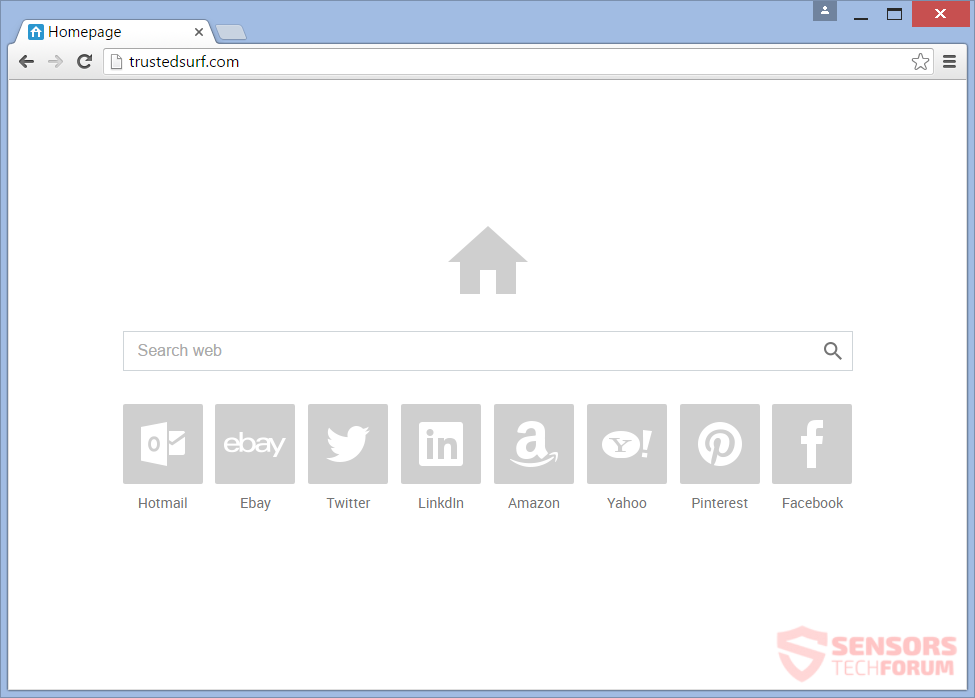
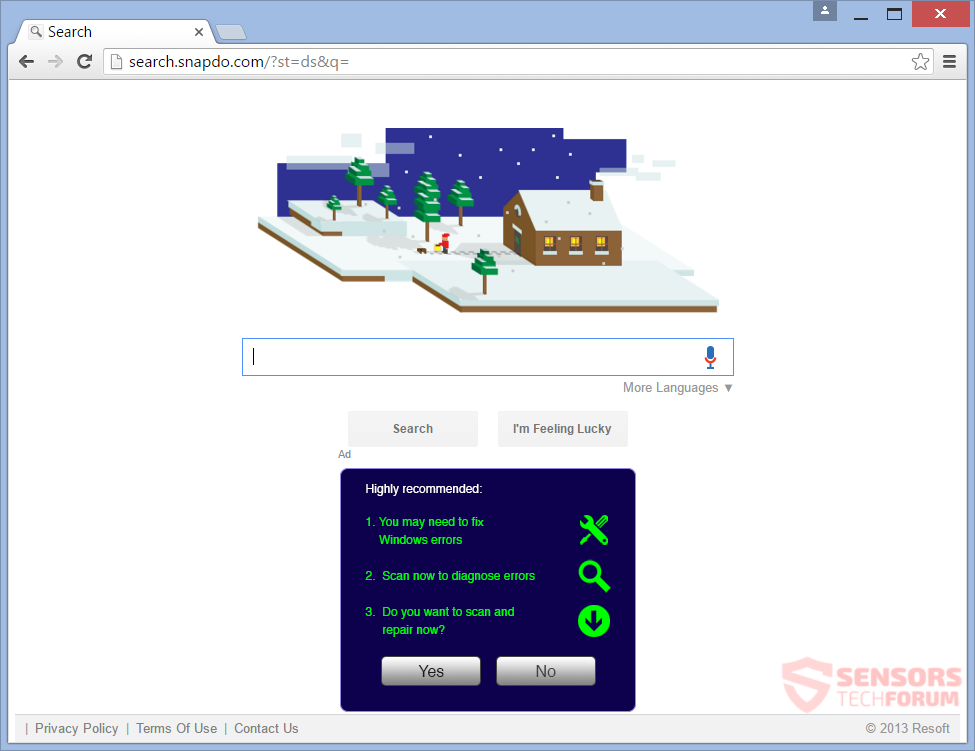
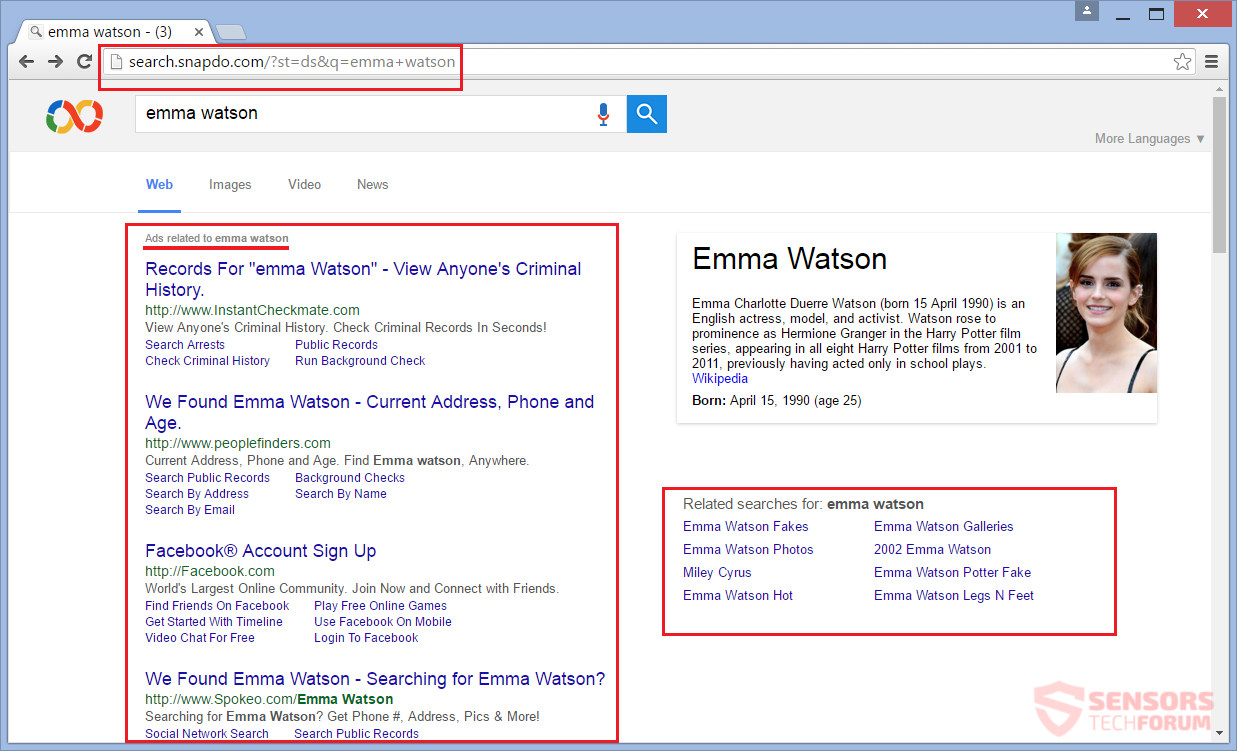
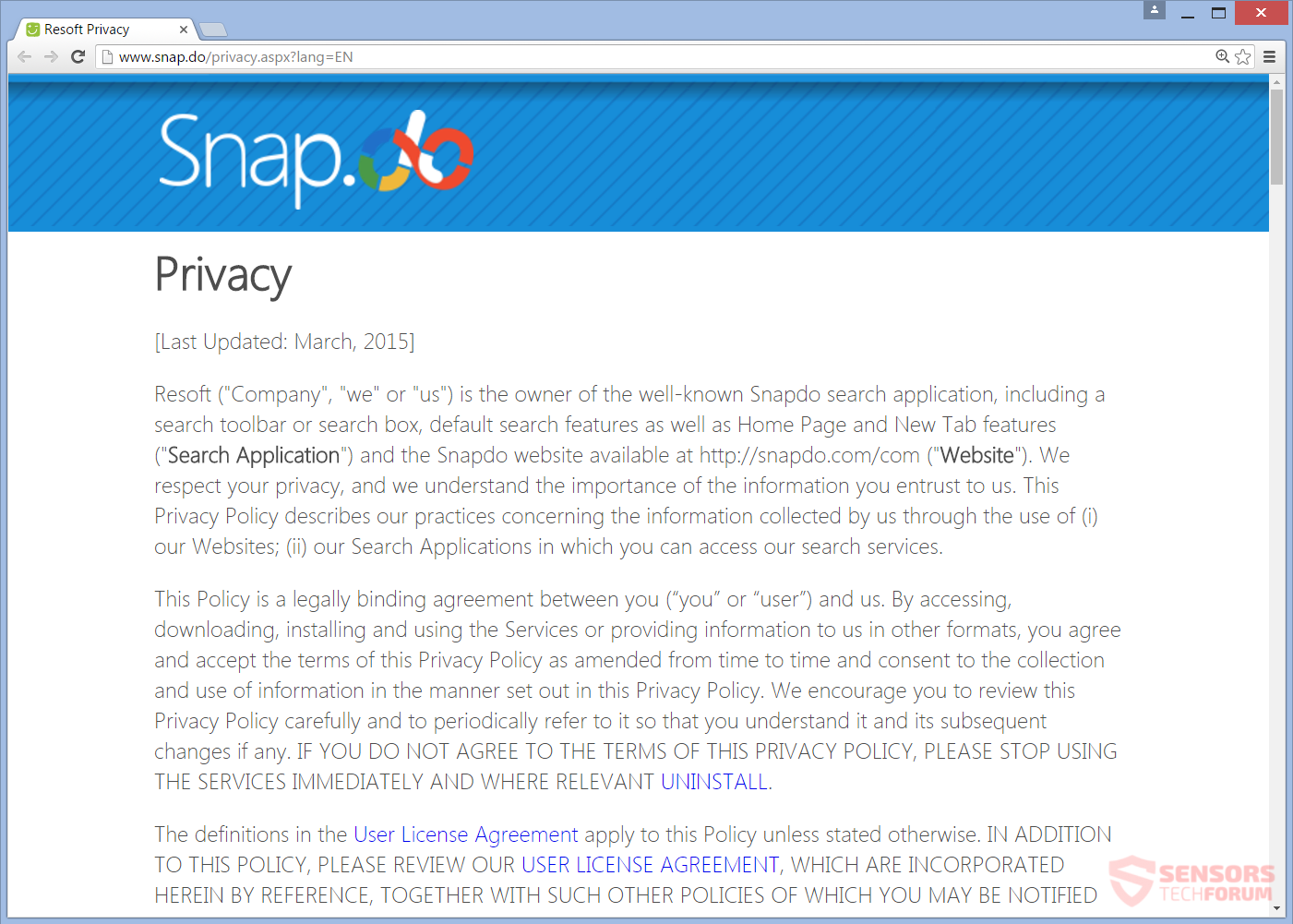














 1. Instale o SpyHunter para procurar e remover Trustedsurf(.)com, Snap(.)Faz.
1. Instale o SpyHunter para procurar e remover Trustedsurf(.)com, Snap(.)Faz.

















 StopZilla Anti Malware
StopZilla Anti Malware



